vary20 精典教程.docx
《vary20 精典教程.docx》由会员分享,可在线阅读,更多相关《vary20 精典教程.docx(27页珍藏版)》请在冰点文库上搜索。
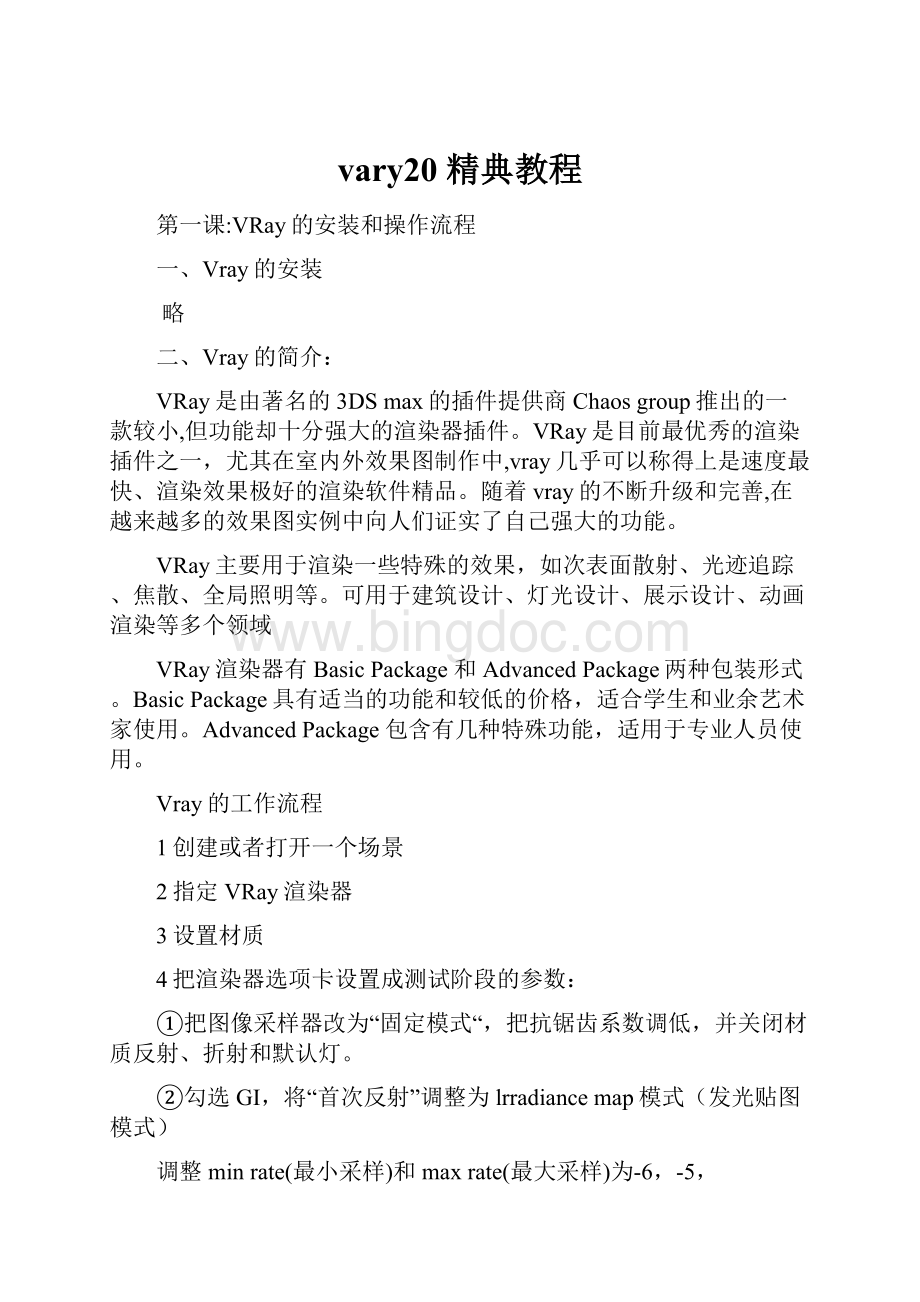
vary20精典教程
第一课:
VRay的安装和操作流程
一、Vray的安装
略
二、Vray的简介:
VRay是由著名的3DSmax的插件提供商Chaosgroup推出的一款较小,但功能却十分强大的渲染器插件。
VRay是目前最优秀的渲染插件之一,尤其在室内外效果图制作中,vray几乎可以称得上是速度最快、渲染效果极好的渲染软件精品。
随着vray的不断升级和完善,在越来越多的效果图实例中向人们证实了自己强大的功能。
VRay主要用于渲染一些特殊的效果,如次表面散射、光迹追踪、焦散、全局照明等。
可用于建筑设计、灯光设计、展示设计、动画渲染等多个领域
VRay渲染器有BasicPackage和AdvancedPackage两种包装形式。
BasicPackage具有适当的功能和较低的价格,适合学生和业余艺术家使用。
AdvancedPackage包含有几种特殊功能,适用于专业人员使用。
Vray的工作流程
1创建或者打开一个场景
2指定VRay渲染器
3设置材质
4把渲染器选项卡设置成测试阶段的参数:
①把图像采样器改为“固定模式“,把抗锯齿系数调低,并关闭材质反射、折射和默认灯。
②勾选GI,将“首次反射”调整为lrradiancemap模式(发光贴图模式)
调整minrate(最小采样)和maxrate(最大采样)为-6,-5,
同时“二次反射”调整为QMC[准蒙特卡洛算法]或lightcache[灯光缓冲模式],降低细分。
5根据场景布置相应的灯光。
①开始布光时,从天光开始,然后逐步增加灯光,大体顺序为:
天光----阳光----人工装饰光----补光。
②如环境明暗灯光不理想,可适当调整天光强度或提高暴光方式中的darkmultiplier(变暗倍增值),至直合适为止。
③打开反射、折射调整主要材质
6根据实际的情况再次调整场景的灯光和材质
7渲染并保存光子文件
①设置保存光子文件
②调整lrradiancemap(光贴图模式),minrate(最小采样)和maxrate(最大采样)为-5,-1或-5,-2或更高,同时把[准蒙特卡洛算法]或[灯光缓冲模式]的细分值调高,正式跑小图,保存光子文件。
8正式渲染
1)调高抗鉅尺级别,
2)设置出图的尺寸,
3)调用光子文件渲染出大图
第二课:
VRay常用材质的调整
二、VRayMtl材质
VRayMtl(VRay材质)是VRay渲染系统的专用材质。
使用这个材质能在场景中得到更好的和正确的照明(能量分布),更快的渲染,更方便控制的反射和折射参数。
在VRayMtl里你能够应用不同的纹理贴图,更好的控制反射和折射,添加bump(凹凸贴图)和displacement(位移贴图),促使直接GI(directGI)计算,对于材质的着色方式可以选择BRDF(毕奥定向反射分配函数)。
详细参数如下:
Basicparameters(基本参数)
Diffuse(漫射)-材质的漫反射颜色。
你能够在纹理贴图部分(texturemaps)的漫反射贴图通道凹槽里使用一个贴图替换这个倍增器的值。
Reflect(反射)-一个反射倍增器(通过颜色来控制反射,折射的值)。
你能够在纹理贴图部分(texturemaps)的反射贴图通道凹槽里使用一个贴图替换这个倍增器的值。
Glossiness(光泽度)-这个值表示材质的光泽度大小。
值为0.0意味着得到非常模糊的反射效果。
值为1.0,将关掉光泽度(VRay将产生非常明显的完全反射)。
注意:
打开光泽度(glossiness)将增加渲染时间。
Subdivs(细分)-控制光线的数量,作出有光泽的反射估算。
当光泽度(Glossiness)值为1.0时,这个细分值会失去作用(VRay不会发射光线去估算光泽度)。
Fresnelreflection(菲涅尔反射)-当这个选项给打开时,反射将具有真实世界的玻璃反射。
这意味着当角度在光线和表面法线之间角度值接近0度时,反射将衰减(当光线几乎平行于表面时,反射可见性最大。
当光线垂直于表面时几乎没反射发生。
Maxdepth(最大深度)-光线跟踪贴图的最大深度。
光线跟踪更大的深度时贴图将返回黑色(左边的黑块)。
Useinterpolation(使用插值)-当勾选该选项时,VRay能够使用一种类似发光贴图的缓存方式来加速模糊折射的计算速度。
Exitcolor(退出颜色)-当光线在场景中反射次数达到定义的最大深度值以后,就会停止反射,此时该颜色将被返回,更不会继续追踪远处的光线。
Refract(折射)-一个折射倍增器。
你能够在纹理贴图部分(texturemaps)的折射贴图通道凹槽里使用一个贴图替换这个倍增器的值。
Glossiness(光泽度)-这个值表示材质的光泽度大小。
值为0.0意味着得到非常模糊的折射效果。
值为1.0,将关掉光泽度(VRay将产生非常明显的完全折射)。
Subdivs(细分)-控制光线的数量,作出有光泽的折射估算。
当光泽度(Glossiness)值为1.0时,这个细分值会失去作用(VRay不会发射光线去估算光泽度)。
IOR(折射率)-这个值确定材质的折射率。
设置适当的值你能做出很好的折射效果象水1.33、钻石2.4、玻璃1.66等等。
Maxdepth(最大深度)-用来控制反射是最多次数。
Exitcolor(退出颜色)-当光线在场景中反射次数达到定义的最大深度值以后,就会停止反射,此时该颜色将被返回,更不会继续追踪远处的光线。
Fogcolor(雾的颜色)-VRay允许你用雾来填充折射的物体。
这是雾的颜色。
Fogmultiplier(雾的倍增器)-雾的颜色倍增器。
较小的值产生更透明的雾。
Useinterpolation(使用插值)-当勾选该选项时,VRay能够使用一种类似发光贴图的缓存方式来加速模糊折射的计算速度。
Affectshadows(影响阴影)-用于控制物体产生透明阴影,透明阴影的颜色取决于折射颜色和雾颜色,仅支持VRay灯光和Vary灯光阴影类型。
Affectalpha(影响alpha)-勾选后会影响alpha通道效果。
各种常用材质调整参考表
材质
漫射
反射
高光
光泽(模糊)
凹凸
折射
折射率
亮光木材
贴图
35灰
0.8
亚光木材
贴图
35灰
0.8
0.85
镜面不锈钢
黑色
255灰
亚面不锈钢
黑色
200灰
0.8
拉丝不锈钢
黑色
0.8
衰减:
贴图(黑色部分贴图)
陶器
白色
255
亚面石材
贴图
100灰
0.5
0.85
贴图
抛光砖
平铺贴图
255
0.8
0.98
普通地砖
平铺贴图
255
0.8
0.9
木地板
平铺贴图
70
0.9
贴图
清玻璃
灰色
255
255
1.5
磨砂玻璃
灰色
255
0.8
0.9
255
1.5
普通布料
贴图
贴图
绒布
衰减:
贴图,置换:
贴图
皮革
贴图
50
0.6
0.8
澡波
烟雾颜色浅青色
水材质
白色
255
255
1.33
纱窗
颜色
1
接收GI:
2,灰白贴图
第三课:
VRay的灯光照明技术
一、Vray灯光
[开]–打开或关闭VRay灯光。
[排除]–排除灯光照射的对象。
[类型]
平面–当这种类型的光源被选中时,VRay光源具有平面的形状。
球体–当这种类型的光源被选中时,VRay光源是球形的。
穹形–当这种类型的光源被选中时,VRay光源是穹顶状的,可模型天空的效果
[颜色]–控制由VRay光源发出的光线的颜色。
[倍增器]–控制VRay光源在强度
[Size尺寸]半长–光源的U向尺寸(如果选择球形光源,该尺寸为球体的半径)。
半宽–光源的V向尺寸(当选择球形光源时,该选项无效)。
W尺寸–光源的W向尺寸(当选择球形光源时,该选项无效)。
[双面]–当VRay灯光为平面光源时,该选项控制光线是否从面光源的两个面发射出来。
(当选择球面光源时,该选项无效)
[不可见]–该设定控制VRay光源体的形状是否在最终渲染场景中显示出来。
当该选项打开时,发光体不可见,当该选项关闭时,VRay光源
体会以当前光线的颜色渲染出来。
[忽略灯光法线]–当一个被追踪的光线照射到光源上时,该选项让你控制VRay计算发光的方法。
对于模拟真实世界的光线,该选项应
当关闭,但是当该选项打开时,渲染的结果更加平滑。
[不衰减]–当该选项选中时,VRay所产生的光将不会随距离而衰减。
否则,光线将随着距离而衰减。
(这是真实世界灯光的衰减方式)
[存储发光贴图]–当该选项选中并且全局照明设定为Irradiancemap时,VRay将再次计算VrayLight的效果并且将其存储到光照贴图中。
其结果是光照贴图的计算会变得更慢,但是渲染时间会减少。
你还可以将光照贴图保存下来稍后再次使用。
[影响漫射]–控制灯光是否影响物体的漫反射,一般是打开的
[影响镜面]–控制灯光是否影响物体的镜面反射,一般是打开的
[细分]–该值控制VRay用于计算照明的采样点的数量,值越大,阴影越细腻,渲染时间越长。
[阴影偏移]–控制阴影的偏移值。
二、VRay阴影
VRay支持面阴影,在使用VRay透明折射贴图时,VRay阴影是必须使用的。
同时用VRay阴影产生的模糊阴影的计算速度要比其它类型的阴影速度快。
[透明阴影]–当物体的阴影是由一个透明物体产生的时,该选项十分有用。
当打开该选项时,VRay会忽略MAX的物体阴影参数(颜色、密度、贴图),此时来看透明物体的阴影颜色将是正确的。
取消选择该复选框后,将考虑灯光中物体参数的设置,但是来自透明物体的阴影颜色也将变成单色。
[光滑表面阴影]:
选中后,Vray将在低面数的多边形表面产生更平滑的阴影。
[偏移]–某一给定点的光线追踪阴影偏
[区域阴影]–打开或关闭面阴影。
[立方体]–VRay计算阴影时,假定光线是由一个立方体发出的。
[球体]–VRay计算阴影时,假定光线是由一个球体发出的。
[U尺寸]–当计算面阴影时,光源的U尺寸。
(如果光源是球形的话,该尺寸等于该球形的半径)
[V尺寸]-当计算面阴影时,光源的V尺寸。
(如果选择球形光源的话,该选项无效)
[W尺寸]-当计算面阴影时,光源的W尺寸。
(如果选择球形光源的话,该选项无效)
[细分]–该值用于控制VRay在计算某一点的阴影时,采样点的数量。
三、VRay阳光
[激活]–阳光的开关
[浊度]–设置空气的混浊度,值越大,空气越不透明,光线会越暗,色调会变暖。
早晨和黄昏的混浊主度较大,中午混浊度较低。
有效值为2—20。
[臭氧]–设置臭氧层的稀薄程度,值越小,臭氧层越稀薄,到达地面的光能越多,光的漫射效果越强。
有效值为:
0—1。
[强度倍增器]–设置阳光的强度,如果使用Vray物理摄像机,一般为1左右,如果使用3DS自带的摄像机,一般为0.002—0.005。
[大小倍增器]–设置太阳的尺寸,值越大,太阳的阴影就越模糊。
[阴影细分]–设置阴影的细致程度。
[阴影偏移]–设置阴影的偏移距离。
第四课:
VRay的材质和贴图技术
一、VRay包裹材质
VRay包裹材质主要用于控制材质的全局光照、焦散和不可见的。
也就是说,通过Vray包裹材质可以将标准材质转换为VRay渲染器支持的材质类型。
一个材质在场景中过于亮或色溢太多,嵌套这个材质。
可以控制产生/接受GI的数值。
多数用于控制有自发光的材质和饱和度过高的材质。
[基本材质]—用于设置嵌套的材质
[产生全局照明]—设置产生全局光及其强度
[接收全局照明]—设置接收全局光及其强度
[产生散焦]—设置材质是否产生焦散效果。
[接收散焦]—设置材质是否接收焦散效果。
[焦散倍增器]—设置产生或接收焦散效果的强度
[无光泽对象]—设置物体表面为具有阴影遮罩属性的材质,使该物体在渲染时不可见,但该物体仍出现在反射/折射中,并且仍然能产生间接照明。
[Alpha分摊]—设置物体在Alpha通道中显示的强度。
光数值为1时,表示物体在Alpha通道中正常显示,数值为0时,表示物体在Alpha通道中完全不显示。
[阴影]—用于控制遮罩物体是否接收直接光照产生的阴影效果。
[影响Alpha]—设置直接光照是否影响遮罩物体的Alpha通道。
[颜色]—用于控制被包裹材质的物体接收的阴影颜色。
[亮度]—用于控制遮罩物体接收阴影的强度。
[反射值]—用于控制遮罩物体的反射程度。
[折射值]—用于控制遮罩物体的折射程度。
[全局光数量]—用于控制遮罩物体接收间接照明的程度。
二、VRay灯光材质
VRay灯光材质是一种自发光的材质,通过设置不同的倍增值可以在场景中产生不同的明暗效果。
可以用来做自发光的物件,比如灯带、电视机屏幕、灯箱等,只要你想让那物体发光就可以做。
[颜色]—用于设置自发光材质的颜色,如果有贴图,则以贴图的颜色为准,此值无效。
[倍增]—用于设置自发光材质的亮度。
相当于灯光的倍增器。
[双面]—用于设置材质是否两面都产生自发光。
[不透明度]—用于指定贴图作为自发光。
三、VRay双面材质
VRay双面材质用于表现两面不一样的材质贴图效果,可以设置其双面相互渗透的透明度。
这个材质非常简单易用。
[正面材质]—用于设置物体前面的材质为任意材质类型
[背面材质]—用于设置物体背面的材质为任意材质类型
[半透明]—设置两种以上两种材质的混合度。
当颜色为黑色时,会完全显示正面的漫反射颜色;当颜色为白色时,会完全显示背面材质的漫反射颜色;也可以利用贴图通道来进行控制。
四、VRay快速3S材质
3S材质是众多专业级渲染器中的高级材质。
3S材质是SSS材质的另外一种叫法,而SSS材质是Sub-Surface-Scattering的简写,是指光线在物体内部的色散而呈现的半透明效果。
用一个直观的例子来说明它的效果:
在黑暗的环境下把手电筒的光线对准手掌,这时手掌呈半透明状,手掌内的血管隐约可见,这就是3S材质,通常用这种材质来表现蜡烛、玉器和皮肤等半透明的材质。
[浅半径]—设置3S材质不透明区域的范围。
[浅颜色]—设置3S材质不透明区域的颜色。
[深半径]—设置3S材质半透明区域的范围。
[深颜色]—设置3S材质半透明区域的范围。
[细分]—设置3S材质的采样数量,数值越高3S效果越平滑。
[偏移]—设置浅色区域和深色区域的混合程度。
数值为正时向浅色偏移,数值为负时向深色偏移。
[轨迹深度]—设置光线穿过3S材质的能力。
[浅纹理]—为材质的浅部制定纹理贴图。
[深纹理]—为材质的深部制定纹理贴图。
[凹凸]—为凹凸贴图通道制定纹理贴图。
五、VRay替代材质
[基本材质]—指定被替代的基本材质。
[全局光材质]—通过None按钮指定一个材质,被指定的材质将替代基本材质参与到全局照明中。
[反射材质]—指定一个材质,被指定的材质将作为基本材质的反射对象。
[折射材质]—指定一个材质,被指定的材质将作为基本材质的折射对象。
六、VRay混合材质
[基本材质]—指定被混合的第一种材质。
[镀膜材质]—指定混合在一起的其它材质。
[混合数量]—设置两种以上两种材质的混合度。
当颜色为黑色时,会完全显示基础材质的漫反射颜色;当颜色为白色时,会完全显示镀膜材质的漫反射颜色;也可以利用贴图通道来进行控制。
七、VRayHDRI贴图
HDRI是HighDynamicRangeImage(高动态范围贴图)的简写,它是一种特殊的图形文件格式,它的每一个像素除了含有普通的RGB信息以外,还包含有该点的实际亮度信息,所以它在作为环境贴图的同时,还能照亮场景,为真实再现场景所处的环境奠定了基础。
[HDR贴图]—单击后面的“浏览”按钮选取贴图的路径。
[倍增器]—用于设置HDRI贴图的倍增强度。
[水平旋转]—控制贴图的水平方向上的旋转。
[水平镜象]—将贴图沿着水平方向翻转。
[垂直旋转]—控制贴图的垂直方向上的旋转。
[垂直镜象]—将贴图沿着垂直方向翻转。
[伽玛值]—设置HDR贴图的伽玛值。
[贴图类型]—选择贴图的坐标方式。
八、VRaymap
VRaymap的主要作用就是在3DSmax材准材质或第三方材质中增加反射/折射。
其用法类似于3DSmax中的光线追踪类型的贴图,因在VRay中不支持这种贴图类型的,需要的时候,以VRaymap代替。
[反射]—开启贴图的反射功能,同时将折射的功能关闭。
[折射]—开启贴图的反射功能,同时将反射的功能关闭。
反射参数:
[过滤色]—使用颜色来设置贴图的强度,颜色越接近白色,贴图的反射越强烈。
[背面反射]—开启后强制VRay渲染器追踪物体背面的光线。
[光泽度]—设置反射模糊的程度,数值越低模型效果越强烈。
[细分]—设置反射的采样数,采样越高,模糊效果越平滑。
[最大深度]—设置光线的最大反弹次数。
[中止阈值]—当光线的能量低于该参数时停止光线追踪。
[退出颜色]—设置当光线在场景中反射达到最大深度后的颜色。
九、VRay边纹理贴图
[颜色]—设置线框的颜色。
[隐藏边]—开启该选项后可以渲染隐藏的边。
[厚度]—边框精细的设置。
[世界单位]—使用世界单位设置线框的宽度。
[像素单位]—使用像素的单位设置线框的宽度。
十、VRay位图过滤贴图
[U偏移]—沿着U偏移位图。
[V偏移]—沿着V偏移信图。
[翻转U]—沿着U向翻转位图。
[翻转V]—沿着V向翻转位图。
[通道]—指定贴图的贴图通道。
十一、VRay颜色贴图
[红]—设置VRAY颜色贴图的红色通道。
[绿]—设置VRAY颜色贴图的绿色通道。
[蓝]—设置VRAY颜色贴图的蓝色通道。
[倍增器]—设置VRAY颜色的整体参数。
[通道]—设置VRAY颜色贴图的通道数。
[颜色]—设置VRAY颜色贴图的具体颜色。
十二、VRay合成纹理贴图
[来源A]—单击None按钮指定一张贴图,该贴图将与SourceB(来源B)通道中指定的贴图进行混合处理。
[运算方式]—选择两张贴图的混合方式。
十三、VRay污垢贴图
[半径]—设置投影的范围大小。
[阻挡颜色]—设置投影区域的颜色。
[无阻挡颜色]—类似于漫反射颜色,设置阴影区域以外的颜色。
[分布]—设置投影的扩散程度。
[衰减]—设置投影边缘的衰减程度。
[细分]—设置投影污垢材质的采样数量。
[偏移]—分别设置投影在三个轴向上偏移的距离。
[影响alpha]—开启后在alpha通道中会显示阴影区域。
[忽略全局光]—开启后忽略渲染设置对话框中的全局光设置。
[仅考虑相同的对象]—开启后只在模型自身产生投影。
[翻转法线]—翻转投影的方向。
第五课:
VRay产品展示渲染
一、打灯技巧
好莱坞有一套经典的三点光照法,可以作为基本技巧。
主光
灯具架在摄影机正后方约30度角或45度角的位置,向主体正面打光。
主光是强调主体事物的照明光,也是决定光源方向的主要光线,因此主光通常会用较强的光线来照射主体。
同时必须注意造成的阴影,光线愈强愈锐利,造成的阴影愈明显,亮度对比及反差就愈大。
大部分的摄影用灯具都可以微调灯光的焦距,把光打聚光些或散光些,相应的阴影也会发生变化。
如果要得到非常柔和的光线效果,可以在灯前加上“柔光片”。
副光
副光又称补光,灯具架在相对于主灯位置的另一方,与摄影机约呈30度角或45度角,向主体正面略侧面灯光,主要是把主光在另一侧面造成的阴影修掉,让部分黑暗的区域稍微明亮,增加主光与阴影间的中间色调,使画面看起来更生动,更有层次和立体感。
大部分补光会比主光打得柔和些,以免抢了主光的角色。
某些刻意制造阴影效果的场合,补光会故意打得柔和些,甚至就不打补光了。
背光
或称“反光”、“轮廓光”,架设在主体后侧,并且可以避开摄影机拍到的地方,用以勾勒出主体的轮廓,让主体和背景间产生空间感和立体感。
也有架在主体顶端的上方,以便打出“发光”,或在下方,以打出“脸光”(如果主体是人的话)
这套理论简单说来就是:
决定明暗的关系一盏灯,增加细节层次一盏灯,区分背景将物体提出来一盏灯。
但这只是相当基本的方法,根据拍摄目的和拍摄对象的不同,需要针对性的布光方案。
作为一项很有用的技能或者说基本素质,产品摄影应该为工业设计师掌握,在设计教育中也应该占有一席之地。
二、各种物体的渲染方法
1、透明性物体:
这类物体适宜使用比较干净的场景,应该尽量避免杂乱的环境。
一般使用透视光来表现其质感和形状,还可以使用反光板来体现表面的光洁晶莹。
2、反射性物体:
这类物体多为金属制品,表面光滑,适宜用散射光来表现(利用硫酸纸的散射作用获得)。
由于会映射周围的物体,拍摄时应该尽量避开周围的杂乱环境,因此一般使用硫酸纸将拍摄对象与周围环境隔离开。
如:
电镀金属
光盘的电镀表面具有高反射率,拍摄时,通过黑白卡纸的对比映射,可以很好地表现物体的质感。
白色卡纸的运用可以有效地提升材质感觉和画面情趣。
需要注意的是,为了表现物体的转折关系,物体的边缘映射的环境应该是中性的颜色。
3、吸收性物体:
吸收性物体可分为表面光滑和表面粗糙两类。
这类物体的反射光线很少,也不产生映射现象。
如木制品、纺织品等。
这类物体的布光和场景设置的自由度是最大的,不过仍然可以进行一些归纳。
表面光滑的物体由于具有光泽,适宜利用散射光拍摄;而表面粗糙的物体,为了表现质感,通常利用直射光或是方向性较强的散射光来拍摄。
第六课:
牛刀小试
一、测试阶段设置
1.全局开关面板:
关闭3D默认的灯光,关闭“反射/折射”和“光滑效果”
2.图像采样器:
“固定比率”,值为1。
3.关闭“抗锯齿过滤器”。
4.首次光照引擎---发光贴图:
预设[非常低],模型细分30,插补采样10
5.二次光照引擎---灯光缓冲:
细分100
6.RQMC采样器:
适应数量0.95噪波阈值:
0.5最小采样值8全局细分倍增器:
0.1
7.7、灯光和材质的细分值都降低5—8
二、出图阶段设置
1、全局开关面板:
打开“反射/折射”和“光滑效果”
2、图像采样器:
“自适应准蒙特卡洛”。
3、打开“抗锯齿过滤器”,选择“Mitchell-Netravali”
4、首次光照引擎---发光贴图:
预设[中],模型细分50,插补采样30
5、二次光照引擎---灯光缓冲:
细分1200
6、RQMC采样器:
适应数量0.8噪波阈值:
0.005最小采样15全局细分倍增器:
2